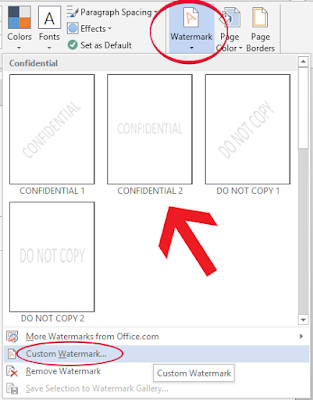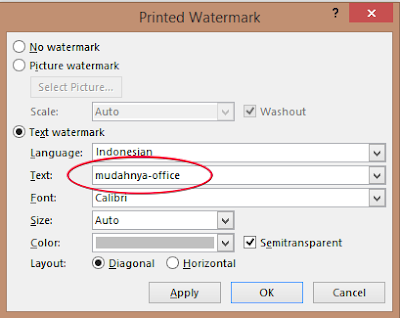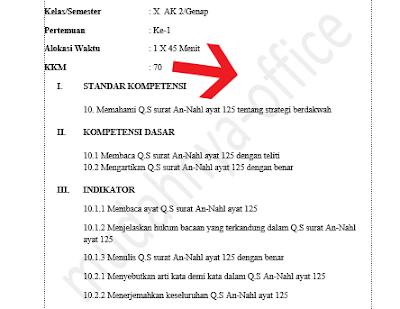Penyisipan watermark ke dalam Microsoft Office Word perlu dilakukan jika data yang kita buat dianggap penting dan untuk mengurangi resiko hal-hal yang tidak di inginkan, misalnya copy paste, pencurian data, atau mungkin untuk menunjukkan keaslian data yang telah kita buat. Dengan begitu watermark bisa bermanfaat dalam kondisi tertentu yang tentunya bisa menambah opsi untuk melindungi data yang rekan buat dalam Microsoft Office Word.
Untuk menyisipkan watermark di Microsoft Office Word itu sendiri tidak terlalu sulit, karena kita hanya perlu menyiapkan dokumen data yang ingin dipasangi watermark, untuk lebih jelasnya mengenai cara menyisipkan/menambahkan watermark di Microsoft Office Word bisa menyimak penjelasan berikut ini :
- Buka dokumen yang akan dipasangi watermark dengan Microsoft Office Word, atau jika dokumennya masih baru berarti rekan hanya cukup membuat dokumen baru di Microsoft Office Word.
- Selanjutnya Klik tab menu Desain > Watermark, disini rekan bisa memilih jenis watermark langsung dari pilihan yang ada atau membuat sendiri teks watermark dengan memilih Custom Watermark untuk menentukan teks watermarknya.
- Maka akan muncul tampilan, disini rekan bisa membuat watermark dari gambar/image ataupun teks, dalam contoh ini saya menggunakan watermark teks biasa, yakni dengan mengaktifkan pilihan Text watermark, isikan misalnya “mudahnya-office” pada bagian Text. Pilih jenis huruf misalnya dipilih Calibri, kemudian klik tombol OK.
- Selesai, dan sekarang lihat hasilnya